ホームページ >ウェブフロントエンド >PS チュートリアル >PS で写真をベクター グラフィックスに変換する方法
PS で写真をベクター グラフィックスに変換する方法
- 藏色散人オリジナル
- 2019-08-28 09:32:2352590ブラウズ

#ps画像をベクトルに変換するにはどうすればよいですか?
1. PS で元の画像を開き、画像をクリップして背景を削除し、画像をインデックス カラー モードに変換します。
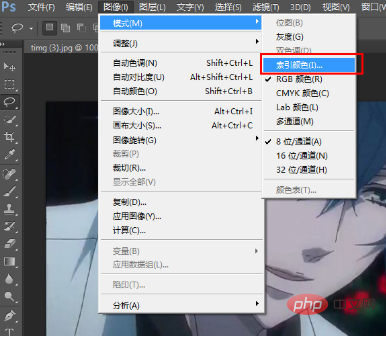
#2. 次に、インデックス カラー パラメータを設定し、色を 3 に設定し、白と黒を強制的に選択し、他のデフォルト値を変更しないで、最後に をクリックします。わかりました。
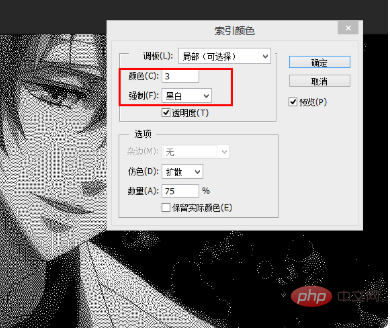
#3. 次に、スポイト ツールを使用して背景色をサンプリングし、選択バーで色の範囲の許容値を 51 に設定します。
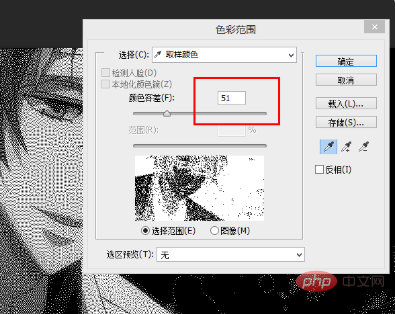
4. Ctrl Shift I を押したまま、ベクトル化するグラフィックを選択し、次の図に示すように作業パスを作成します。
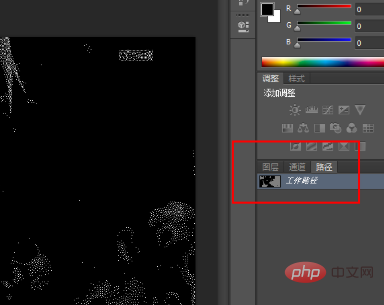
#5. 最後に、画像を EP 形式ファイルとして保存すると、ベクター画像を直接取得できます。パスをコピーし、新しいファイルを作成し、パスを貼り付けると、編集可能なベクター画像を取得できます。
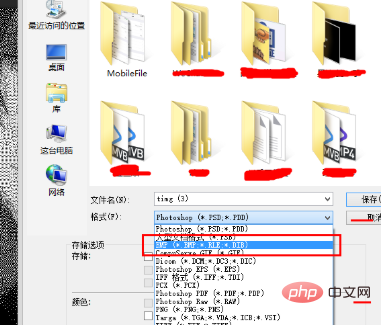
以上がPS で写真をベクター グラフィックスに変換する方法の詳細内容です。詳細については、PHP 中国語 Web サイトの他の関連記事を参照してください。
声明:
この記事の内容はネチズンが自主的に寄稿したものであり、著作権は原著者に帰属します。このサイトは、それに相当する法的責任を負いません。盗作または侵害の疑いのあるコンテンツを見つけた場合は、admin@php.cn までご連絡ください。
前の記事:PSフォトってどういう意味ですか?次の記事:PSフォトってどういう意味ですか?

